RF(무선 주파수) 도구를 사용하면 Azure Sphere 기반 하드웨어의 설계 확인 및 제조 중에 필요에 따라 라디오를 낮은 수준의 제어할 수 있습니다. 도구는 RF 설정의 컨트롤과 표시에 대한 대화형 애플리케이션을 포함합니다.
MT3620 칩을 통합하는 보드 또는 모듈을 디자인하는 경우 보드 또는 모듈을 배송하기 전에 라디오를 테스트하고 보정해야 합니다. 다른 공급 업체의 보드 또는 모듈을 포함하는 연결된 디바이스를 제조하는 경우 공급자는 이미 RF 테스트를 수행했어야 합니다. 질문이 있는 경우 공급자에게 문의하세요.
연결된 디바이스 제조에는 RF 테스트가 제조 워크플로에 적합한 방법에 대한 정보가 포함됩니다.
중요합니다
RF 도구에는 RF 테스트 모드 사용 기능이 필요합니다. 이 기능은 기본적으로 비어 있는 제조 상태이지만 Module1Complete 또는 DeviceComplete 상태에서는 사용할 수 없는 보드에 있습니다.
az sphere device capability show-attached 명령을 사용하여 이 기능이 디바이스에 있는지 여부를 확인합니다. 이 기능이 없는 디바이스에서 RF 도구를 실행해야 하는 경우 RF 도구 요청의 지침에 따라 Microsoft에 도움을 요청하세요.
RF 도구는 PC의 USB 포트에 연결해야 하는 서비스 UART 포트만 사용합니다. RF 도구를 사용하려면 UART-USB 인터페이스 칩을 FT4232HQ FTDI(Future Technology Devices International) FT4232HQ UART를 노출해야 합니다. 서비스 UART 포트에 대한 자세한 내용은 MCU 프로그래밍 및 디버깅 인터페이스를 참조 하세요.
RF 도구 요청
Microsoft는 고객, 파트너 및 보안 연구원에게 요청 시 RF 도구 패키지를 제공합니다. TSP(기술 영업 전문가)에게 요청할 수 있습니다. TSP가 없는 경우 다음 정보를 사용하여 전자 메일을 azsppgsup@microsoft.com 보내주세요.
사용자 이름, 조직 및 연락처 정보입니다.
Microsoft 계정 팀 또는 TSP에 대한 연락처 정보(있는 경우).
MT3620 칩을 직접 사용하는 디바이스가 아닌 모듈을 빌드하는 경우 RF 도구가 필요한 이유입니다.
도구를 사용하여 실행하려는 테스트의 종류입니다.
제조를 위한 예상 타임라인(디바이스를 제조/인증해야 하는 경우).
Microsoft 담당자가 사용자와 협력하여 적절한 배포 채널을 결정합니다.
설정 및 설치
RF 도구를 실행하려면 다음 섹션에 설명된 대로 최신 소프트웨어로 PC 및 MT3620 디바이스를 설정하고 도구의 압축을 풉니다.
PC 설정
현재 Azure Sphere SDK를 사용하여 PC를 설정합니다.
MT3620 디바이스 설정
PC를 설정한 후 MT3620 디바이스가 최신 Azure Sphere OS를 실행하고 있는지 확인합니다. 현재 릴리스의 릴리스 정보 지침을 따릅니다.
RF 도구 설치
RF 도구 패키지의 압축을 PC의 디렉터리로 압축 해제합니다. 결과 폴더에는 다음 세 개의 하위 폴더가 포함됩니다.
라디오 구성 설정을 용이하게 하는 파일을 포함하는 구성
RF 테스트를 수행하기 위한 C 라이브러리가 포함된 라이브러리
대화형 명령줄 RfToolCli 및 읽기 전용 RfSettingsTool을 포함하는 RfToolCli
MT3620 RF 구성 및 보정
MT3620은 제한된 횟수만큼 프로그래밍할 수 있는 무선 구성 및 보정 데이터를 e-퓨즈에 저장합니다. 이 데이터에는 칩이 지원해야 하는 라디오 밴드(예: 2.4GHz 또는 5GHz), 전송 전원 조정 및 디바이스의 안테나 구성이 포함됩니다. e-fuse 구성에 대한 자세한 내용은 MediaTek에서 사용할 수 있는 MT3620 N9 E-fuse 콘텐츠 지침을 참조하세요.
안테나 다양성
무선 신호는 환경의 개체에서 반송됩니다. 결과적으로 단일 무선 신호는 송신기에서 수신기로 여러 경로를 사용합니다. 이러한 무선 신호는 서로 다른 거리를 이동하므로 다른 시간에 수신기에 도착합니다. 경우에 따라 도착 신호는 파괴적으로 방해되고 안테나에 신호가 표시되지 않습니다. 이 문제를 해결하는 한 가지 방법은 안테나 다양성을 통하는 것입니다. 안테나 다양성을 제공하기 위해, 다른 방향을 가진 두 번째 안테나는 첫 번째에서 짧은 거리 (적어도 분기 파장)를 배치합니다.
MT3620은 무선 전자 퓨즈로 구성된 두 개의 안테나 다양성 구성을 지원합니다. 그림은 두 가지 구성을 보여줍니다.
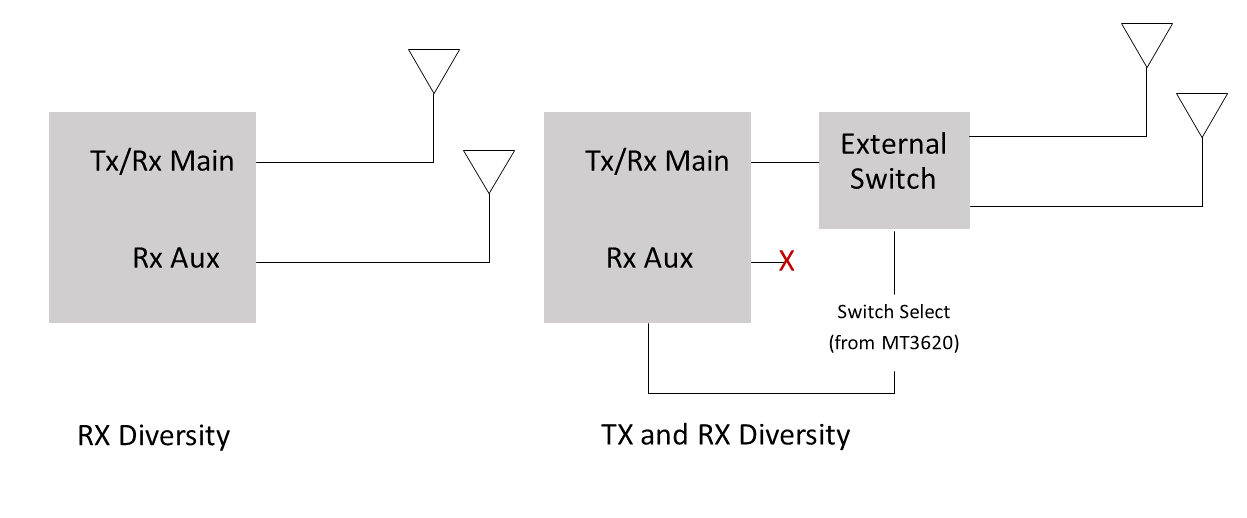
왼쪽의 구성은 수신 다양성(RX 다양성)을 보여 줍니다. 이 구성에서는 보조 안테나 포트에 두 번째 안테나가 연결됩니다. 주 안테나 포트에서 수신된 신호 수준이 특정 임계값 아래로 떨어지면 MT3620은 데이터를 수신할 때 자동으로 두 번째 안테나로 전환됩니다. 이 구성에서 전송은 여전히 주 안테나를 사용해야 합니다.
오른쪽의 구성은 전송 및 수신 다양성(TX 및 RX 다양성)을 보여주며, 보조 안테나를 사용하여 전송 및 수신합니다. MT3620은 신호를 안테나로 라우팅할 수 있는 외부 DPDT(이중 폴) 스위치를 사용하여 이를 달성합니다. 전송 및 수신 다양성 구성에서 보조 안테나 포트는 사용되지 않습니다. MT3620에는 이 외부 스위치를 제어하기 위한 두 개의 전용 안테나 선택 핀이 있습니다.
버퍼 bin
RF 테스트 중에 MT3620은 영구 e-퓨즈 대신 휘발성 메모리의 값을 사용할 수 있으므로 테스트 운영자와 장비는 e-fuses를 영구적으로 변경하지 않고도 이러한 설정을 조정할 수 있습니다. 이러한 설정을 저장하는 데 사용되는 휘발성 메모리를 "버퍼 bin"이라고 합니다. 테스트 연산자 또는 장비가 버퍼 Bin의 값이 올바른지 확인한 후에는 버퍼 빈의 상태를 e-fuses에 영구적으로 쓸 수 있습니다.
RF 테스트 모드를 입력할 때 "기본 버퍼 bin" 파일을 로드하여 버퍼 bin의 내용을 알려진 미리 설정된 값으로 설정할 수 있습니다. 그런 다음 테스트 운영자 또는 장비는 필요에 따라 추가 구성 또는 보정 값을 설정할 수 있습니다.
RF 도구 패키지는 Configurations\MT3620 디렉터리에 몇 가지 기본 버퍼 bin 파일을 제공합니다. 이러한 파일을 사용하여 디바이스를 미리 구성된 상태로 초기화하거나 이전에 DUT(테스트 중인 디바이스)의 영구 e-fuses로 프로그래밍된 보정 설정을 재정의할 수 있습니다.
다음 버퍼 bin 파일은 주 안테나를 사용하여 전송을 지원합니다.
MT3620_eFuse_N9_V5_20180321_24G_5G_NoDpdt.bin 2.4GHz 및 5GHz 작업을 모두 지원하도록 라디오를 설정합니다.
MT3620_eFuse_N9_V5_20180321_24G_Only_NoDpdt.bin 2.4GHz 작업만 지원하도록 라디오를 설정합니다.
다음 버퍼 bin 파일은 보조 안테나를 사용하여 전송을 지원합니다.
MT3620_eFuse_N9_V5_20180321_24G_5G_Dpdt.bin DPDT 스위치를 사용하여 2.4GHz 및 5GHz 작업을 지원합니다.
MT3620_eFuse_N9_V5_20180321_24G_Only_Dpdt.bin DPDT 스위치를 사용하여 2.4GHz 작업을 지원합니다.
기본 버퍼 bin 파일은 특정 디바이스 애플리케이션에 추가로 사용자 지정할 수 있습니다. 다른 사용자 지정 옵션은 MediaTek 또는 Microsoft에 문의하세요.
RF 도구 사용 완료 후
제조된 디바이스 에서 RF 테스트 및 보정을 완료한 후에는 디바이스에서 rftest_server.imagepackage 를 제거해야 하며 추가 RF 설정 수정을 방지하기 위해 디바이스의 제조 상태를 설정해야 합니다.
rftest_server.imagepackage 제거
RF 도구를 사용한 후에는 rftest_server.imagepackage라는 패키지가 디바이스에 남아 있을 수 있습니다. 이 OS 패키지를 사용하면 FTDI 인터페이스를 통해 하위 수준 RF 구성에 액세스할 수 있습니다. 이 패키지는 디바이스가 다음에 AS3에 연결될 때 AS3에 의해 자동으로 제거됩니다. 그러나 RF 도구를 사용하는 제조업체는 RF 테스트가 완료되면 이 패키지를 삭제해야 합니다.
패키지를 삭제하려면 다음을 수행합니다.
다음과 같이 az sphere device image 명령을 실행합니다.
az sphere device image list-installed --fullrftest_server라는 구성 요소가 설치되어 있는지 확인합니다. 그렇다면 az sphere device sideload 명령과 az sphere device image 명령을 다음과 같이 실행합니다.
az sphere device sideload delete -component-id <component ID of rftest_server>이 명령을 실행한 후 디바이스가 다시 부팅됩니다.
az sphere device image list-installed --full이 명령을 실행한 후 rftest_server imagepackage가 더 이상 존재하지 않는지 확인합니다.
추가 RF 설정 수정 방지
추가 RF 설정 수정을 방지하려면 디바이스의 제조 상태를 Module1Complete로 설정해야 합니다.
디바이스가 애플리케이션을 로드하도록 즉시 이동하는 경우(예: 단일 프로덕션 라인에서 RF 테스트 및 디바이스 소프트웨어 로드가 수행되는 칩다운 디자인) 이 단계를 건너뛸 수 있습니다. 애플리케이션 로드 및 테스트 프로세스가 끝나면 디바이스가 DeviceComplete 상태로 이동되어 RF 설정 수정을 방지합니다.
RfToolCli
RfToolCli는 테스트 및 진단 목적으로 MT3620 라디오의 하위 수준 제어를 허용하는 대화형 명령줄 도구입니다. 이 도구를 실행하기 전에 DUT(테스트 중인 디바이스)가 연결되어 있고 최신 Azure Sphere OS를 실행하고 있는지 확인합니다.
도구를 사용하려면 명령 프롬프트 창을 열고 RfToolCli.exe 포함된 디렉터리로 이동하여 RfToolCli를 실행합니다. 이 명령에는 두 가지 시작 옵션이 있습니다.
rftoolcli [-BufferBin <filename>] [-Image <filename>]
-BufferBin 옵션은 사용자 지정 기본 버퍼 bin 구성 파일에 경로를 전달합니다. 기본적으로 RfToolCli는 디바이스에 프로그래밍된 라디오 설정을 사용합니다. 이러한 설정은 전송 전원 조정, 허용되는 주파수 대역 및 안테나 구성을 포함합니다. 대체 설정 파일을 사용하려면 -BufferBin 옵션을 사용하여 파일에 경로를 제공합니다.
-Image 옵션은 rftest-server.imagepackage 파일에 대한 경로를 전달합니다. 디바이스를 RF 테스트 모드로 전환하려면 이 이미지 패키지 파일을 DUT에 로드해야 합니다. rftest-server는 RfToolCli 실행 파일과 동일한 폴더에 제공되며 대부분의 경우 RfToolCli는 이 파일을 찾을 수 있습니다. 다른 위치에서 RfToolCli를 실행하는 경우 -Image 옵션을 사용하여 이 파일의 경로를 전달해야 할 수 있습니다.
시작 시 RfToolCli는 디바이스를 준비한 다음, 대화형 프롬프트를 표시합니다.
C:\Rf\RfToolCli> .\RfToolCli.exe
Preparing DUT...
>
RFToolCli 는 다음 표에 나열된 명령을 제공합니다.
| 명령(약어) 옵션 | 설명 |
|---|---|
| 안테나 {aux | main} | 보조 또는 주 안테나를 선택합니다. |
| 채널번호 | 채널을 선택합니다. |
|
config read {macaddress | data} |
디바이스 MAC 주소 및 버퍼 bin 데이터를 가져옵니다. |
|
구성 작성 {MAC 주소 | 데이터} |
디바이스 MAC 주소 및 버퍼 bin 데이터를 설정합니다. |
| config save | MAC 주소 또는 버퍼 bin 데이터의 변경 내용을 영구 e-fuses에 저장합니다. |
| 종료 | 프로그램에서 종료됩니다. |
| helpcommand-name | 명령에 대한 도움말을 표시합니다. |
|
수신 (rx) {시작 | 중지 | 통계} |
수신을 시작하거나 중지하거나 수신된 패킷에 대한 통계를 표시합니다. |
| 설정 | 현재 라디오 설정을 표시합니다. |
| showchannel (sc) | 디바이스에서 지원하는 채널을 나열합니다. |
| 전송 (tx) {frame | mode | power | rate | start} | 패킷을 구성하고 전송합니다. 프레임, 모드, 전원 및 속도 옵션은 패킷을 구성합니다. 각각에는 관련 구성 설정을 정의하는 매개 변수가 있습니다. 시작 옵션은 전송을 시작합니다. |
도움말을 입력한 다음 명령 이름과 해당하는 경우 옵션을 입력하여 명령에 대한 도움말을 얻을 수 있습니다. 예시:
help transmit frame
Usage:
Transmit Frame [-BSS <Str>] [-Destination <Str>] [-Duration
<UInt16>]
[-FrameControl <UInt16>] [-Source <Str>]
Configure transmit frame header
Optional Parameters:
-BSS <Str> - BSS MAC address (in colon-delimited format)
-Destination <Str> - Destination MAC address (in colon-delimited
format)
-Duration <UInt16> - Frame duration [Alias: -D]
-FrameControl <UInt16> - Frame Control Number [Alias: -F]
-Source <Str> - Source MAC address (in colon-delimited format)
예: 시작 설정 보기
시작 시 RfToolCli는 전송 모드, 데이터 속도 및 채널을 비롯한 몇 가지 기본값을 설정합니다. 이러한 시작 설정을 보려면 설정 명령을 사용합니다.
> settings
------Radio------
Mode: Normal
Power: 16.0
Channel: 1
Rate: Ofdm54M
---TX Frame Header---
Frame Control: 8000
Duration: 2000
BSS MAC: 62:45:8D:72:06:18
Source MAC: AC:AC:AC:AC:AC:AC
Destination MAC: 62:45:8D:72:06:18
---TX Frame Data---
Frame Size: 1000
Use Random Data: True
예: 채널 설정 및 수신된 패킷 통계 가져오기
이 명령 순서는 지정된 802.11 채널에서 라디오를 수신 모드로 전환한 다음 수신된 패킷에 대한 통계를 가져옵니다.
> channel 9
Setting channel to 9
> rx start
Starting receive
> rx stats
Total packets received: 2578
Data packets received: 4
Unicast packets received: 0
Other packets received: 4
>
예: 현재 채널에서 패킷 전송
이 명령은 라디오에서 현재 채널의 패킷을 전송하도록 합니다.
> transmit start
Starting transmit
Press any key to stop transmission
예: 현재 채널에서 연속 모드로 패킷 전송
이 명령은 전송을 중지하거나 다른 모드를 설정할 때까지 라디오에서 연속 모드로 현재 채널의 패킷을 전송하도록 합니다.
> tx mode continuous
> tx start
Starting transmit
Press any key to stop transmission
디바이스가 연속 모드에서 전송할 때 패킷 간의 간격이 없습니다. 이는 전원 측정에 유용합니다.
예: 현재 채널에서 연속 톤 전송
이 명령 시퀀스를 사용하면 키를 누를 때까지 라디오가 현재 채널에서 톤을 전송합니다.
> tx continuouswave
> tx start
Starting transmit
Press any key to stop transmission
예: 디바이스의 현재 구성된 MAC 주소 가져오기
이 명령은 디바이스에서 현재 구성된 MAC 주소를 읽습니다.
> config read MacAddress
Device MAC address: 4E:FB:C4:1C:4F:0C
예: 디바이스의 MAC 주소 설정
이 명령은 디바이스의 버퍼 bin에 새 MAC 주소를 씁니다. MAC 주소가 디바이스에 대해 이미 설정되어 있는 경우 변경할 것인지 묻는 메시지가 나타납니다.
> config write MacAddress 02:12:ab:cd:ef:11
Device already has MAC address 4E:FB:C4:1C:4F:0C
Are you sure you want to modify this? (y/N):y
참고 항목
버퍼 bin 또는 MAC 주소 변경 내용을 영구적으로 만들려면 구성 저장 명령을 사용합니다.
예: 구성 데이터의 1 바이트 설정
구성 쓰기 데이터 명령을 사용하여 지정된 버퍼 bin 주소에서 1바이트 데이터를 설정할 수 있습니다.
> config write data 0x34 0xDD
예: 디바이스 구성 데이터 표시
config read data 명령은 디바이스 버퍼 bin의 전체 콘텐츠를 출력합니다.
> config read data
Current configuration data:
0x0000: 20 36 04 00 B2 EE D2 16 E5 73 00 00 00 00 00 00
0x0010: 00 00 00 00 00 00 00 00 00 00 00 00 00 00 00 00
0x0020: 00 00 00 00 00 00 00 00 00 00 00 00 00 00 00 00
0x0030: 00 00 00 00 00 00 00 00 FF FF 20 00 60 00 CC 00
...
예: e-fuses에 구성 데이터 저장
구성 저장 명령은 버퍼 bin에 대한 변경 내용을 비휘발성 e-fuses에 영구적으로 씁니다. e-fuses는 제한된 횟수만 작성할 수 있으므로 먼저 모든 버퍼 빈 변경 내용을 수행한 다음, 한 단계로 e-fuses에 이러한 변경 내용을 작성하는 것이 좋습니다.
> config save
About to commit data to non-volatile storage
Changes will be permanent. Continue? (y/N):y
Done
RF 설정 도구
RF 설정 도구는 MT3620 e-fuse 설정을 표시하므로 올바르게 설정되었는지 확인할 수 있습니다. RfToolCli와 달리 RF 설정 도구는 읽기 전용입니다. 따라서 특정 디바이스에서 무선 테스트 기능을 사용하지 않도록 설정한 후에도 디바이스 설정을 검사하는 데 사용할 수 있습니다.
도구를 사용하려면 명령 프롬프트 창을 열고 RfToolCli 폴더로 이동하여 RfSettingsTool을 실행합니다. 도구에는 두 개의 명령과 두 개의 시작 옵션이 있습니다.
rfsettingstool <command> [--image <filename>] [--usefile <filename>]
다음 명령이 지원됩니다.
| 명령(약어) | 설명 |
|---|---|
| 확인 (c) | MT3620 디바이스 구성 데이터의 유효성 검사 |
| help (?) | 도움말 정보 표시 |
| 쇼 (s) | MT3620 구성 데이터를 표시합니다. |
RfSettingsTool check 명령
RfSettingsTool check 명령은 연결된 디바이스에서 구성을 읽고 예상된 설정을 포함하는 버퍼 bin 구성 파일과 비교합니다. check 명령에는 다음과 같은 형식이 있습니다.
rfSettingsTool.exe check --expected <filename> [--image <filename>] [--nomacaddress] [--showconfig] [--usefile <filename>] [--verbose]
| 매개 변수(약어) | 설명 |
|---|---|
| --예상되는 filename (-e) | 확인할 예상 e-fuse 설정이 포함된 버퍼 bin 파일의 경로입니다. 필수입니다. |
| --image filename (-i) | RF 테스트 이미지에 대한 경로입니다. 생략하면 기본적으로 rftest-server.imagepackage로 설정됩니다. 선택 사항. |
| --nomacaddress (-n) | 디바이스에 MAC 주소를 설정해서는 안 되었음을 나타냅니다. 선택 사항. |
| --showconfig(-s) | 확인 후 디바이스 구성을 보여줍니다. 선택 사항. |
| --usefile 파일 이름 (-u) | 연결된 디바이스 대신 지정된 파일에서 구성 데이터를 읽습니다. 선택 사항. |
| --verbose (-v) | 추가 출력 정보를 표시합니다. |
예를 들어 다음 명령은 라디오 설정이 지정된 버퍼 bin 파일에 있는 설정과 일치하는지 확인합니다.
> RfSettingsTool.exe check --expected ..\Configurations\MT3620\
MT3620_eFuse_N9_V5_20180321_24G_5G_DPDT.bin
이 명령에 대한 응답으로 RfSettingsTool은 다음 항목을 확인합니다. 명령이 성공하려면 모두 true여야 합니다.
지역 코드가 예상 설정과 동일합니다.
외부 안테나 스위치는 예상 설정과 동일합니다.
예상된 설정과 동일한 안테나 구성
예상 설정과 동일한 대상 전원
예상 설정과 동일한 운영 밴드
MAC 주소가 설정되었습니다.
디바이스별 라디오 전원 오프셋이 확인되지 않았습니다.
RfSettingsTool show 명령
RfSettingsTool show 명령은 사람이 읽을 수 있는 방식으로 MT3620 e-fuses에 설정된 라디오 설정을 표시합니다. 표시되는 필드는 사용자가 구성할 수 있는 라디오 설정입니다. check 명령에는 다음과 같은 형식이 있습니다.
rfSettingsTool.exe show [--hexdump] [--image <filename>] [--usefile <filename>] [--verbose]
| 매개 변수(약어) | 설명 |
|---|---|
| --hexdump (-x) | e-fuse의 원시 16진수 콘텐츠를 보여줍니다. 선택 사항. |
| --image filename (-i) | RF 테스트 이미지에 대한 경로입니다. 생략하면 기본적으로 rftest-server.imagepackage로 설정됩니다. 선택 사항. |
| --usefile 파일 이름 (-u) | 연결된 디바이스 대신 지정된 파일에서 구성 데이터를 읽습니다. 선택 사항. |
| --verbose (-v) | 추가 출력 정보를 표시합니다. |
다음 예제에서는 show 명령의 부분 출력을 보여줍니다 .
> RfSettingsTool.exe show
Reading configuration data from device.
--------------------------------------------------------------------------------
MAC Address : C6:76:EC:79:1D:6B
--------------------------------------------------------------------------------
Region : GB
--------------------------------------------------------------------------------
External RF switch : Present
2.4GHz Diversity : MainOnly
5GHz Diversity : MainOnly
.
.
.
RF 테스트 C 라이브러리
RF 도구 패키지에는 고유한 테스트 프로그램을 개발하는 데 사용할 수 있는 C 라이브러리가 포함되어 있습니다. C 라이브러리는 libraries\C 디렉터리에 있습니다. C API의 헤더 파일은 libraries\C\Include 폴더에서 사용할 수 있으며 라이브러리를 사용하는 데 필요한 이진 파일은 libraries\C\Bin 폴더에 제공됩니다. 라이브러리를 사용하려는 경우 Microsoft에 설명서를 문의하세요.
RF 테스트 서버 이미지(rftest-server.imagepackage)도 Bin 폴더에 제공됩니다. 디바이스가 RF 테스트 모드로 전환하려면 먼저 이 이미지를 테스트 중인 디바이스에 로드해야 합니다. C 라이브러리의 mt3620rf_load_rf_test_server_image() 함수는 이미지 패키지를 프로그래밍 방식으로 로드합니다.
C 라이브러리를 사용하는 애플리케이션을 재배포하는 경우 libraries\C\Bin의 DLL 파일과 rftest-server.imagepackage 파일을 포함해야 합니다.
OS 버전 간 RF 도구 호환성
한 OS 릴리스에 대한 RF 도구가 모든 OS 버전에서 호환된다는 보장은 없습니다. 다음 표에서는 Azure Sphere OS 릴리스와 도구 릴리스의 호환성을 요약합니다. 이 릴리스에는 테스트 중에 필요한 디바이스to-PC 통신 단계의 수를 최소화하기 때문에 테스트 프로세스에서 상당한 속도를 포함하기 때문에 24.10 RF Tools 릴리스를 사용하는 것이 좋습니다.
| RF 도구 릴리스 | OS 릴리스 |
|---|---|
| 24.10 | 22.02 이후 버전 이상 |
| 23.05 | 22.02 이상 |
| 21.01 | 21.01 이상 |
| 20.10 | 20.07 또는 20.10 |
| 20.07 | 20.07 |
| 20.04 | 20.04 또는 20.01 |
| 20.01 | 20.04 또는 20.01 |
최신 RF 도구 릴리스를 사용하려면 디바이스 OS를 업데이트하거나 업데이트된 trusted-keystore.bin 배포해야 할 수 있습니다. 자세한 내용은 여기에서 확인할 수 있습니다.
현재 릴리스의 추가 변경 내용에 대해 알아보려면 Azure Sphere의 새로운 기능 참조
오류
다음 errata는 MT3620 하드웨어의 모든 버전의 RF 도구에 적용됩니다. 추가 릴리스 관련 문제는 도구 패키지의 일부인 추가 정보 파일에 나열됩니다.
MT3620 Wi-Fi 펌웨어에는 다음과 같은 사소한 버그가 있습니다.
표준 모드 전송을 중지한 후 즉시 연속 모드 전송(tx 모드 연속)으로 전환하고 전송을 시작(tx 시작)하는 경우 신호 출력이 없습니다.
이 문제를 해결하려면 연속 모드 전송을 중지하고 전송이 시작될 수 있도록 다시 시작합니다. 그러면 연속 모드 전송이 올바르게 작동합니다.
연속 모드에서 표준 모드로 전환하는 경우 문제가 발생하지 않습니다.
연속 웨이브 전송 모드에서 표준 또는 연속 전송 모드로 전환할 때 전송 전원이 +6dB씩 잘못 증가합니다. 전원 수준을 정상으로 되돌리려면 라디오를 다시 초기화해야 합니다.
- RfToolCli 대화형 도구를 사용하는 경우 도구를 종료한 다음, 다시 시작하여 라디오를 초기화합니다.
- C API를 사용하는 경우 mt3620_reinitialize_buffer_bin() 함수를 호출합니다. 또한 라디오를 다시 초기화하고 이 문제를 해결하는 데 사용할 수 있습니다.